Kai kurie žmonės mano, kad norint sukurti naujus aplankus FTP svetainėje, reikalinga brangi programa ar kita programa. Taip nėra. Kaip pamatysite čia, tereikia Windows, Internet Explorer, FTP vartotojo abonemento ir interneto ryšio, ir jūs galite sukurti naujus aplankus ir į juos lengvai įkelti failus.
1 žingsnis
Atidarykite „Internet Explorer“. Įveskite FTP svetainės, kurią norite pasiekti, URL, kaip ir bet kurios svetainės, į kurią norite patekti, URL. Užuot pradėję URL raide „http“, pradėkite jį „ftp“. Taip pateksite į pagrindinį tos svetainės aplanką.
Dienos vaizdo įrašas
2 žingsnis
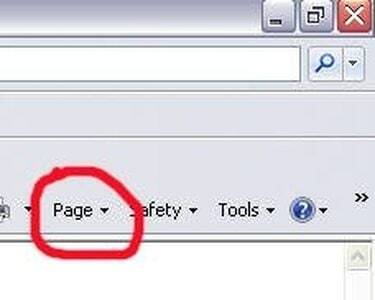
„Internet Explorer“ išskleidžiamojo meniu „Puslapis“ radimas
Spustelėkite „Puslapis“ viršuje, dešinėje įrankių juostos pusėje. Žiūrėkite paveikslėlį čia, jei jums sunku jį rasti. Pasirinkite „Atidaryti FTP svetainę „Windows Explorer“. Bus atidarytas langas „Windows Explorer“. Tai turėtų būti prisijungimo langas. Jei atidaromas langas, kuris yra tuščias arba jame yra tik aplankas pavadinimu „pub“, dešiniuoju pelės mygtuku spustelėkite tuščią sritį ir pasirinkite „Prisijungti kaip...“ ir bus atidarytas prisijungimo langas.
3 veiksmas
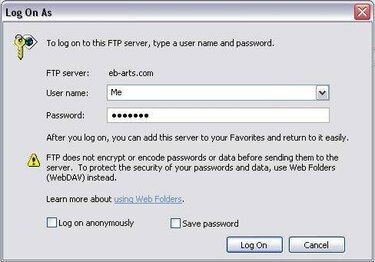
Windows Explorer FTP prisijungimo langas
Prisijungimo lange įveskite savo FTP vartotojo abonemento prisijungimo informaciją ir spustelėkite „Prisijungti“. Dabar lange turėtų būti rodomi visi aplankai ir failai, esantys pagrindiniame FTP svetainės, kurią pasiekėte, aplanke.
4 veiksmas
Dešiniuoju pelės mygtuku spustelėkite tuščią baltą sritį (ne faile ar aplanke) ir iššokančiajame lange užveskite pelės žymeklį virš „Naujas“. Iš išskleidimo pasirinkite „Aplankas“.
5 veiksmas
Pavadinkite savo aplanką taip, kaip manote esant reikalinga arba buvo nurodyta jį pavadinti. Dabar jūsų darbas baigtas ir esate pasirengę pridėti failus į aplanką.
Daiktai, kurių jums prireiks
Windows OS (rekomenduojama XP arba Vista)
Internet Explorer 6.0+
FTP vartotojo abonemento prieiga prie FTP svetainės
Patarimas
Galite pasiekti, įkelti, atsisiųsti ir ištrinti failus iš FTP svetainės naudodami šį metodą, o ne tikrąjį FTP prieigos klientą, pvz., „FileZilla“.
Įspėjimas
Niekada neištrinkite nieko iš FTP svetainės, dėl ko nesate tikri; nėra anuliavimo funkcijos, o jei serverio atsarginės kopijos nebus kuriamos reguliariai, galite prarasti svarbius failus ir aplankus.



